Lightroom Classic 教程「18」,如何在 Lightroom 中使用引导式修复透视图?
2023-09-17 395欢迎观看 Lightroom Classic 教程,小编带大家学习 Lightroom Classic 的基本工具和使用技巧,了解如何在 Lightroom 中应用「引导式」以实现对透视调整的用户引导控制。
拍摄时不能够获得恰到好处的视角。向高楼射击可以使建筑物看起来像是从你身上倾斜。相机的轻微倾斜可能会导致照片中的突出线条出现弯曲。「引导式」可让您额外控制此类透视问题。
打开 Lightroom Classic, 选择「文件」-「导入照片和视频...」。
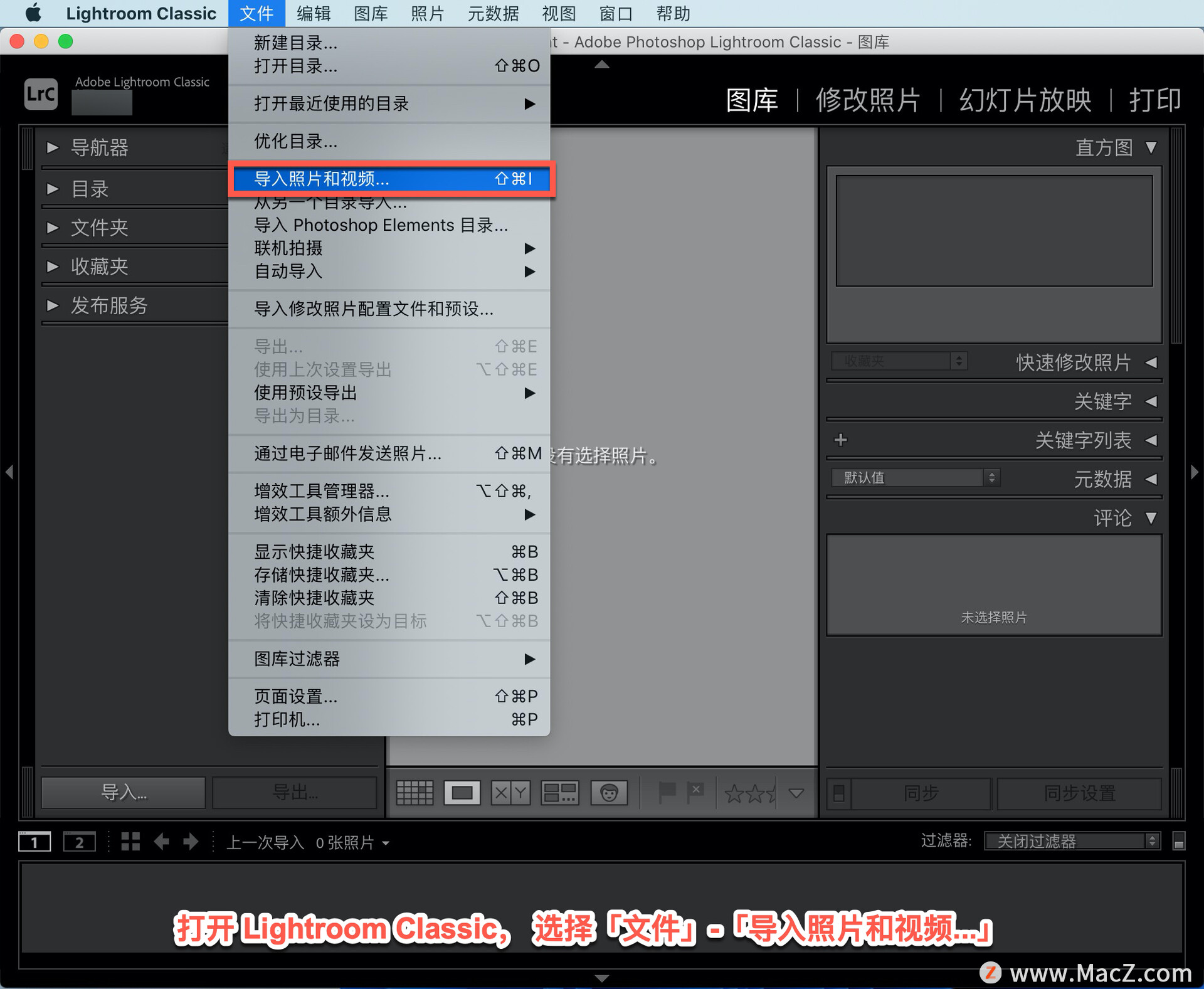
在打开的面板中找到图片所在的文件夹,选择图片,然后单击「导入」。
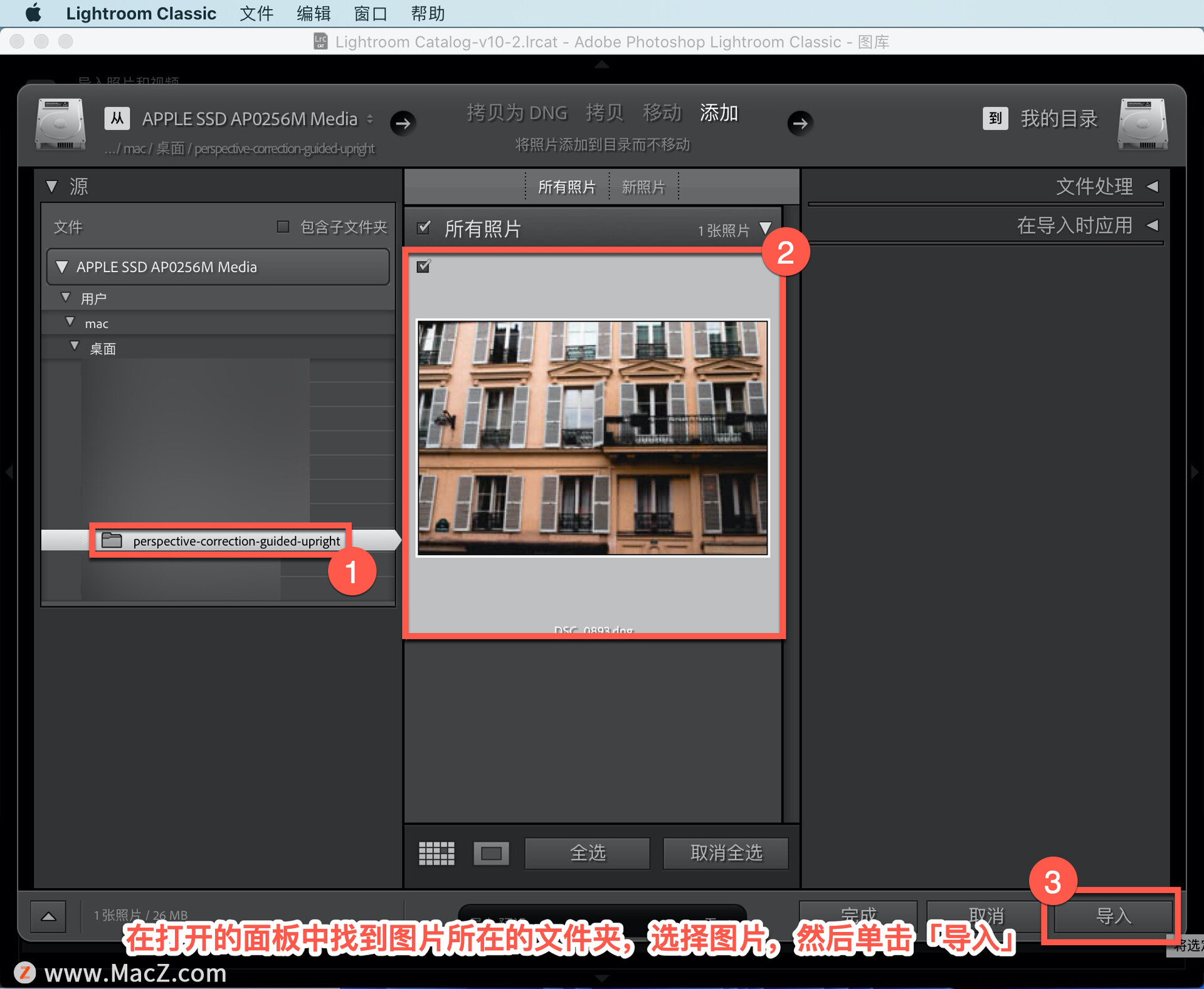
选择刚刚导入的照片,然后单击屏幕顶部的「修改照片」,在「修改照片」模块中打开照片。
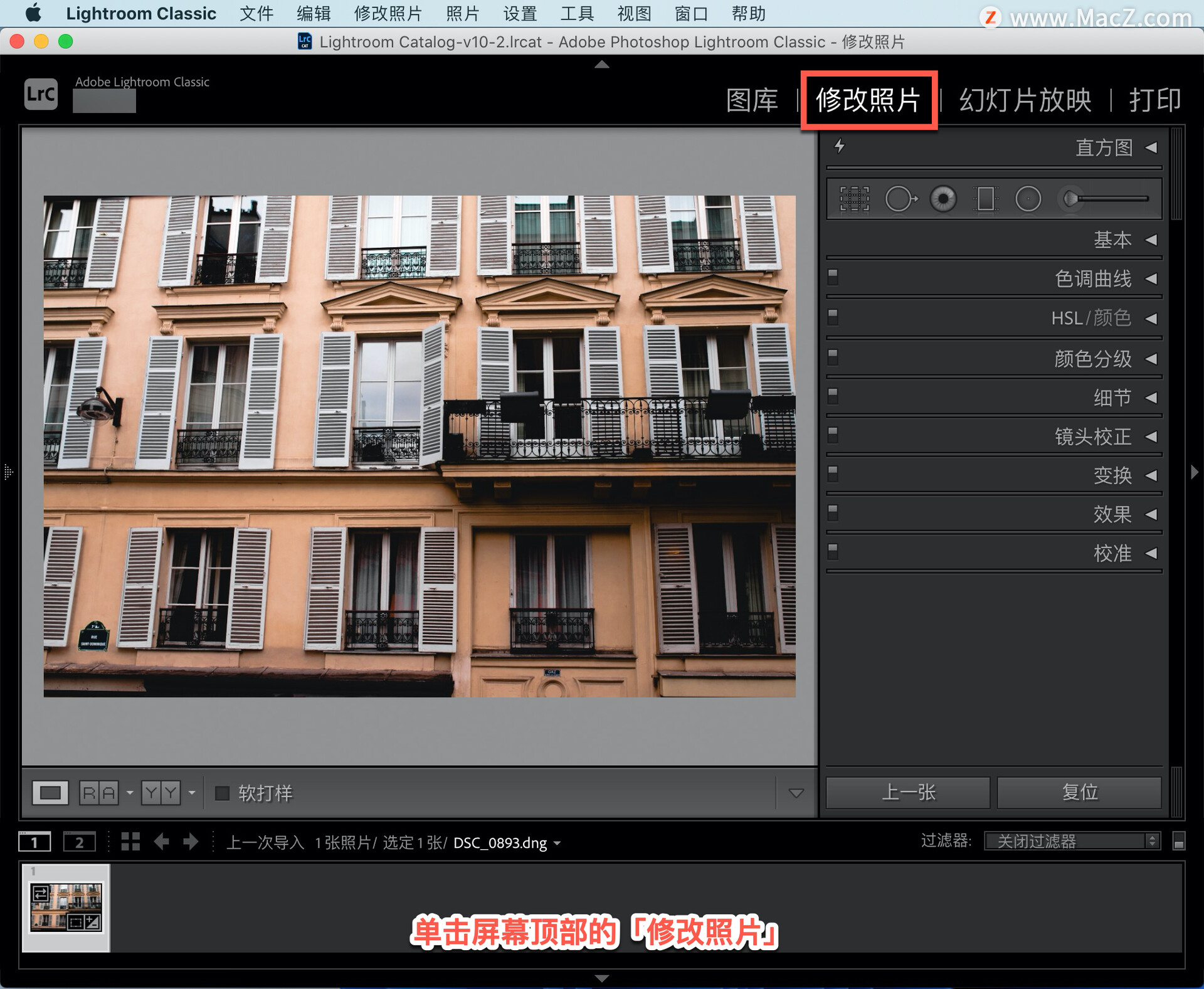
在应用「引导式」之前,转到「镜头校正」面板并选中「启用配置文件校正」。
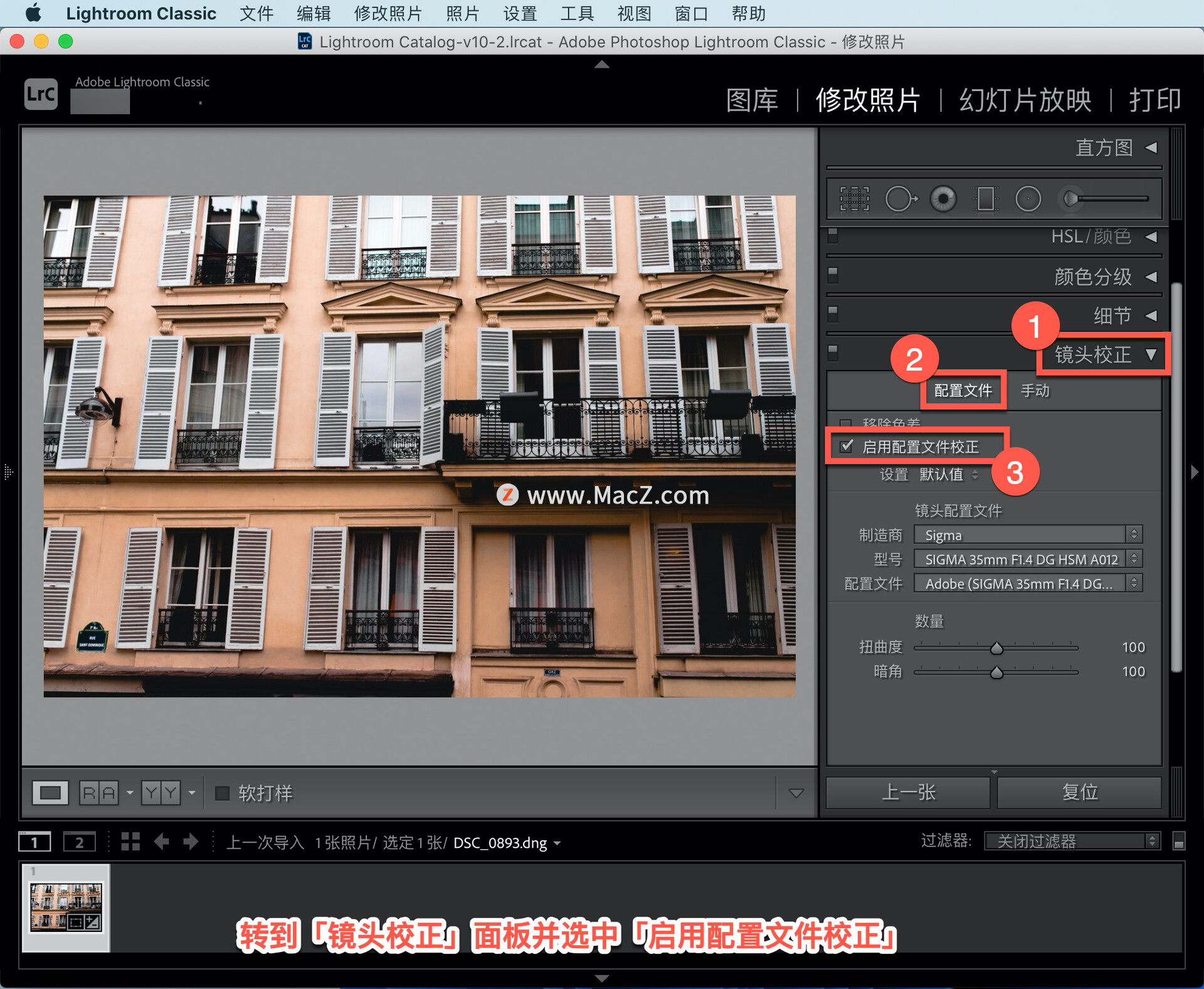
如果 Lightroom Classic 检测到照片是使用支持的镜头拍摄的,它会自动校正镜头失真,这通常会在应用「引导式」时为您提供更好的结果。
向下滚动到「变换」面板,然后单击以展开面板。然后单击「引导式」按钮以激活「引导式」。
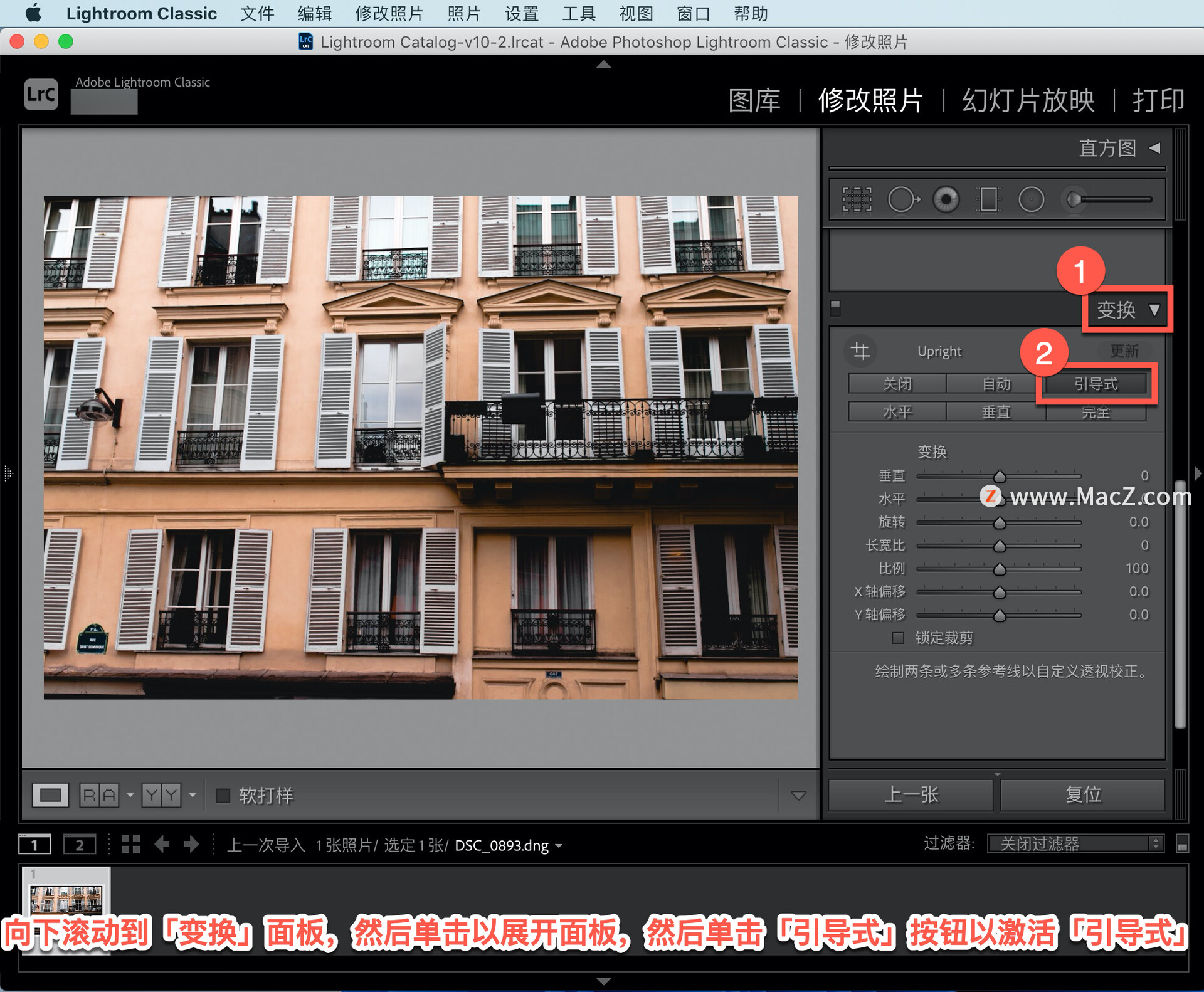
其他「引导式」按钮,自动、水平、垂直和长宽比对于自动透视校正很有用。「引导式」更进一步,为您提供有时需要的控制,以获得想要的结果。
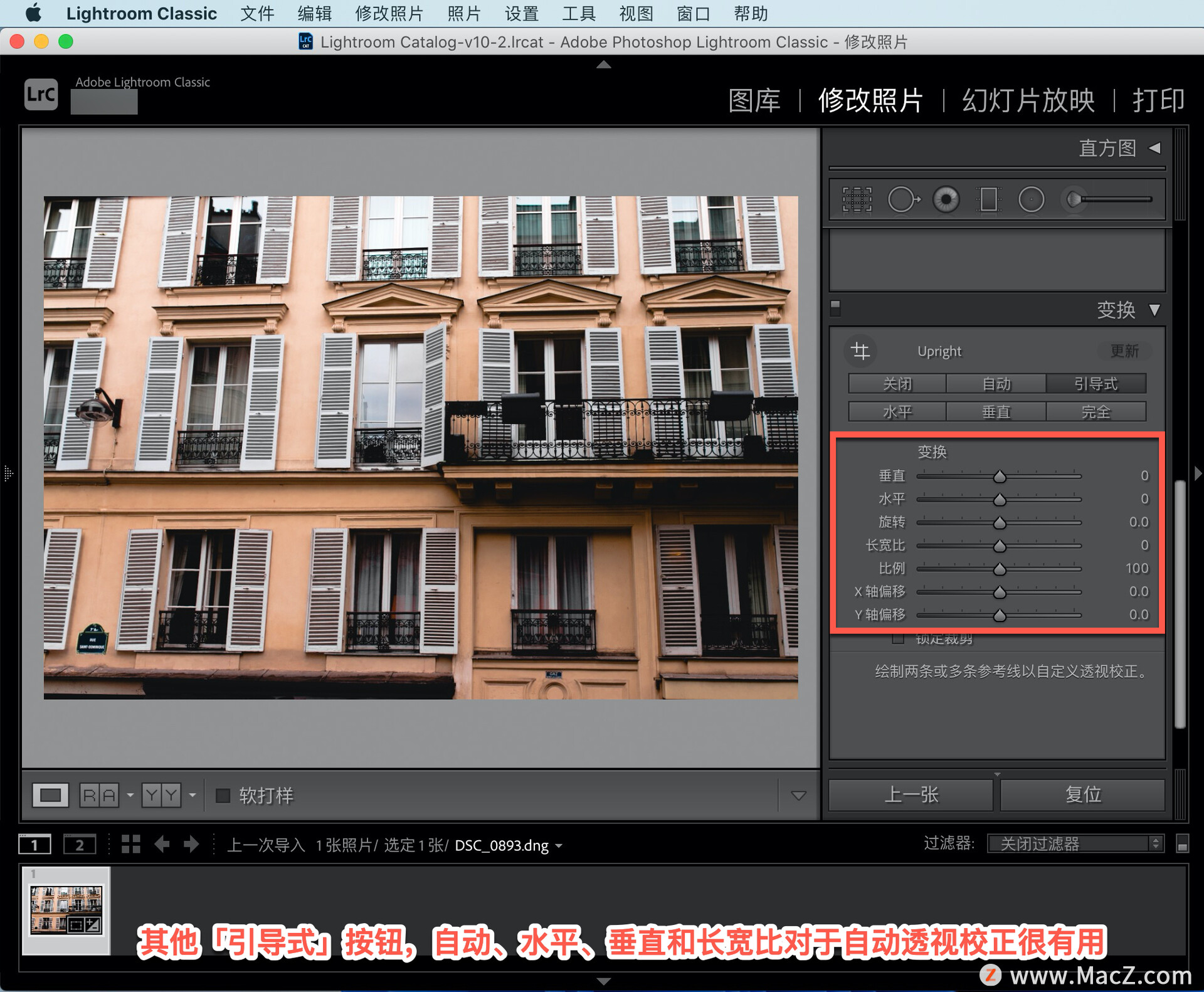
在场景中找到一条应该是直的垂直线或水平线。沿该线单击、按住并拖动到中途;然后释放鼠标以添加「引导式」。
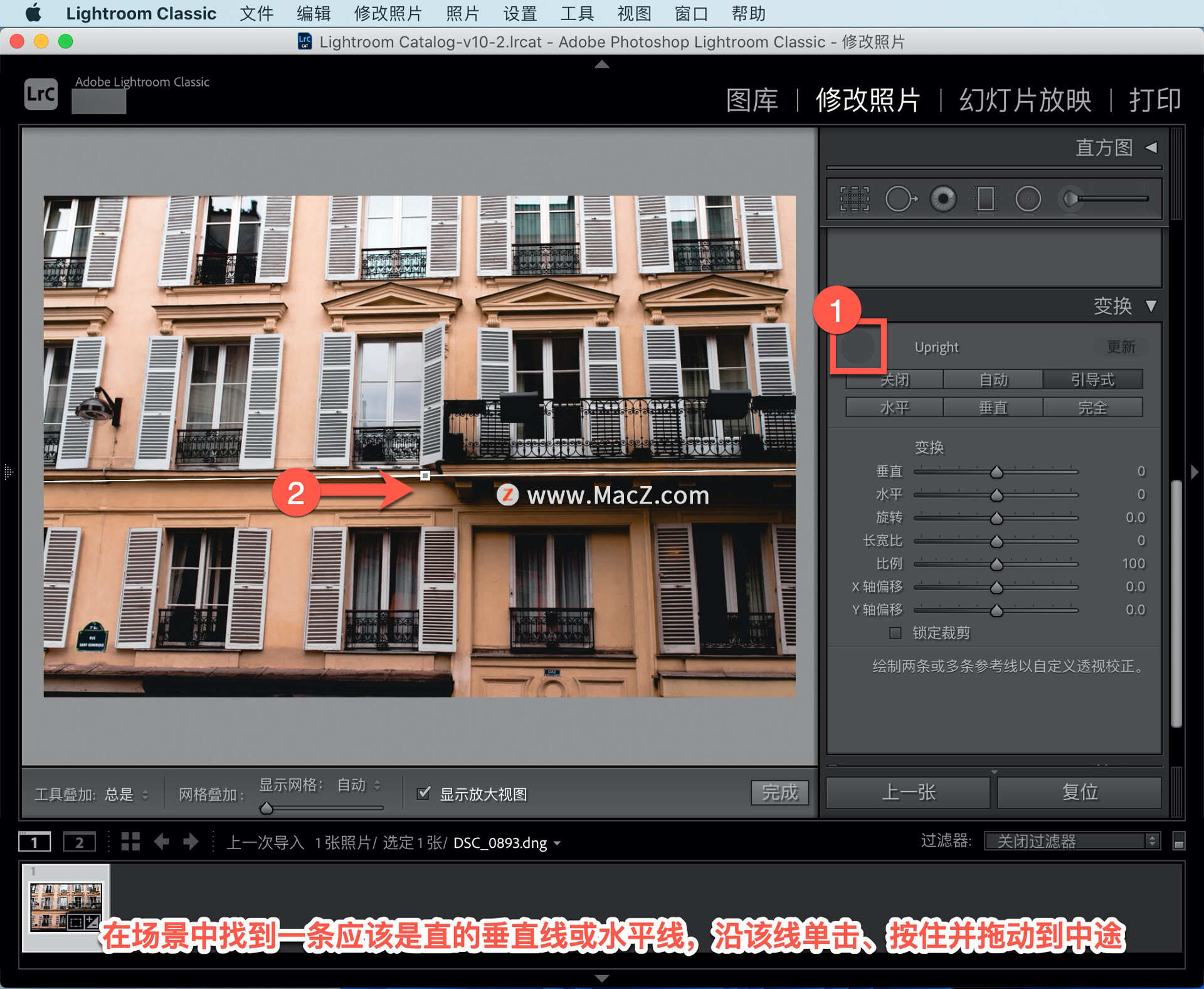
沿着照片中的另一条垂直或水平线重复以添加另一个垂直参考线。图像中的线条会立即根据您应用的参考线进行调整,从而改变照片的视角。最多可以添加四个垂直参考线来控制透视。
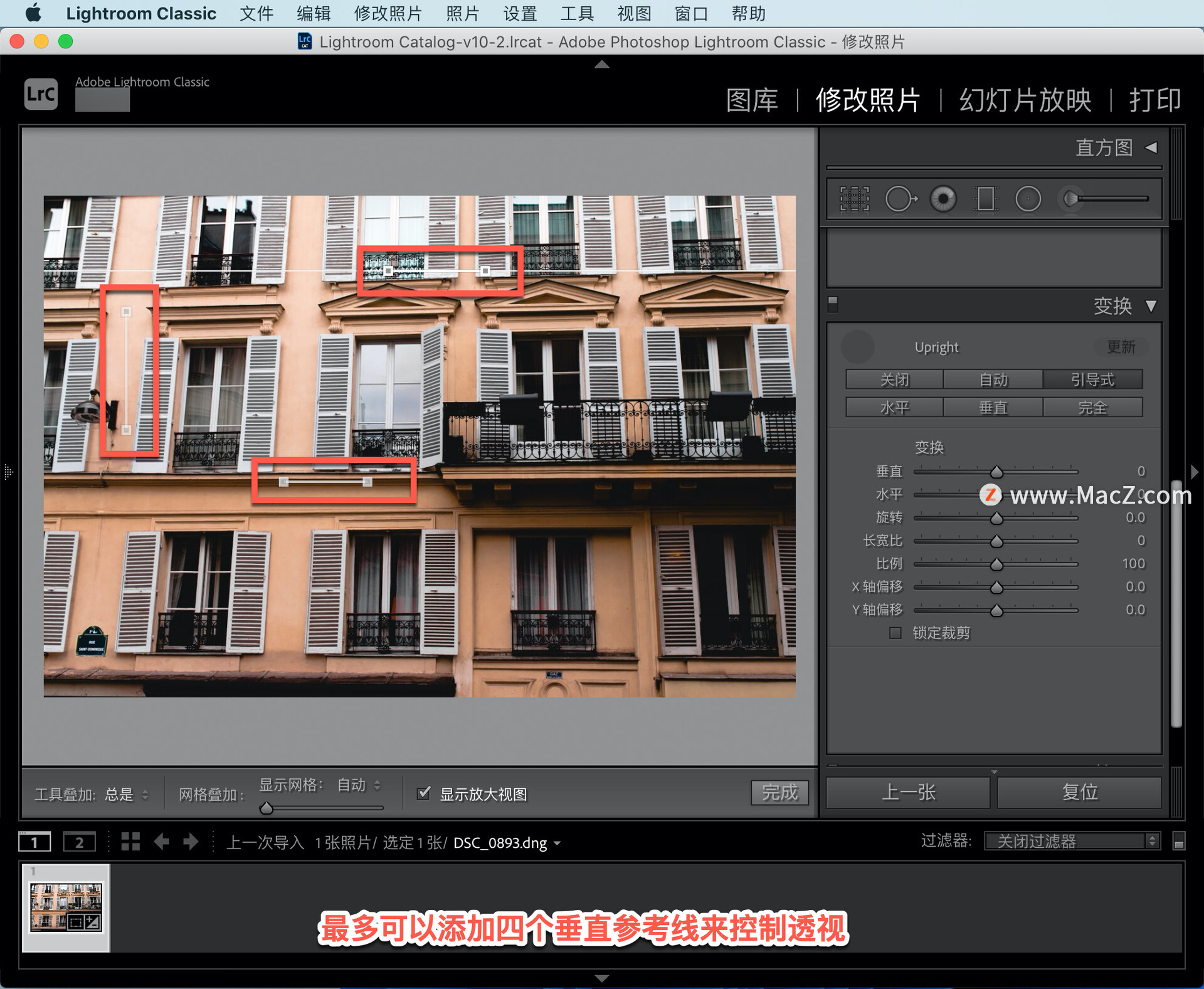
单击屏幕底部工具栏中的「完成」以完成透视校正。如果你喜欢这个结果,就完成了。
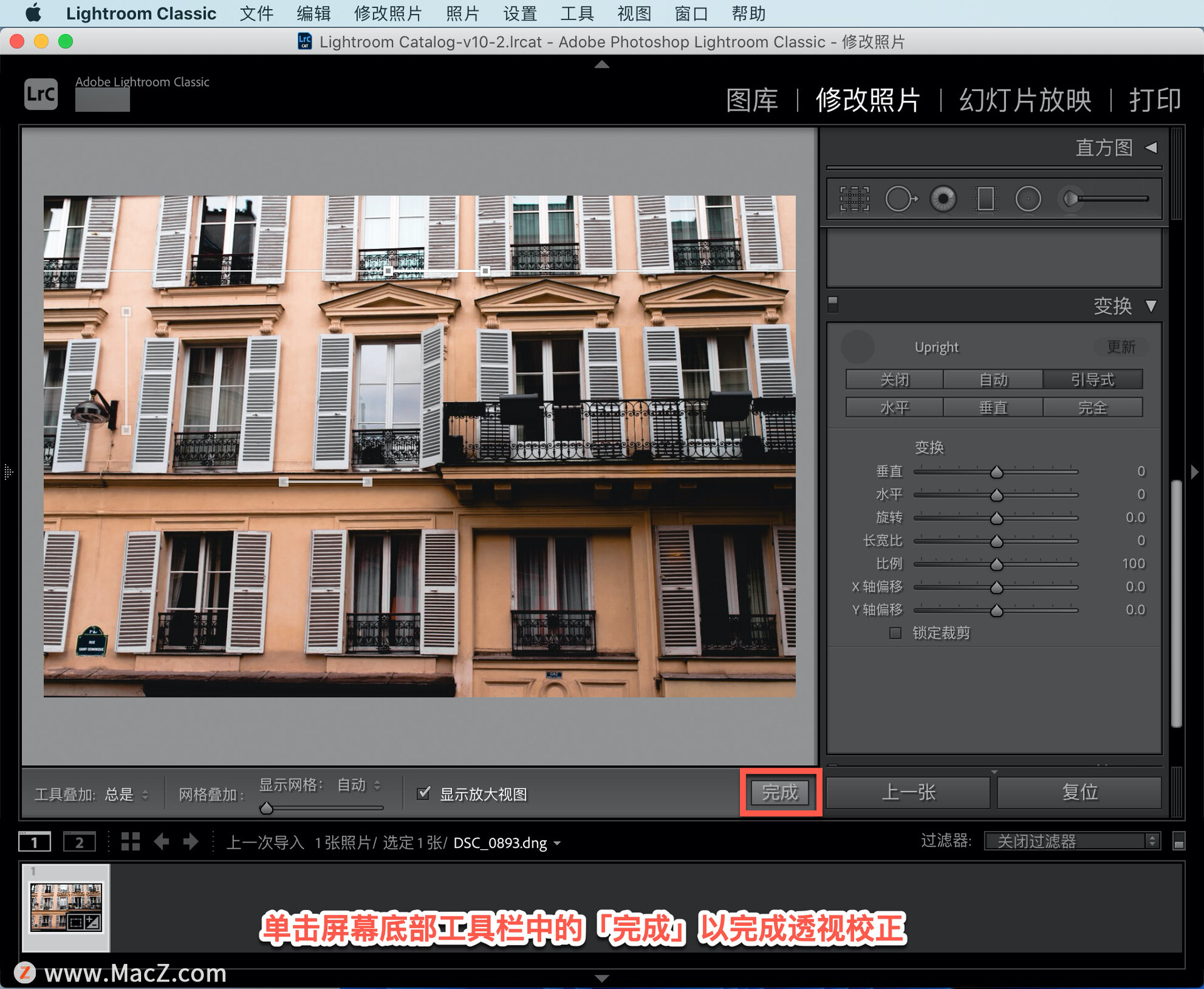
在应用「引导式」后,使用「变换」面板中的「变换」滑块微调透视。例如,尝试将「长宽比」滑块稍微向左拖动以扩大照片的视角。
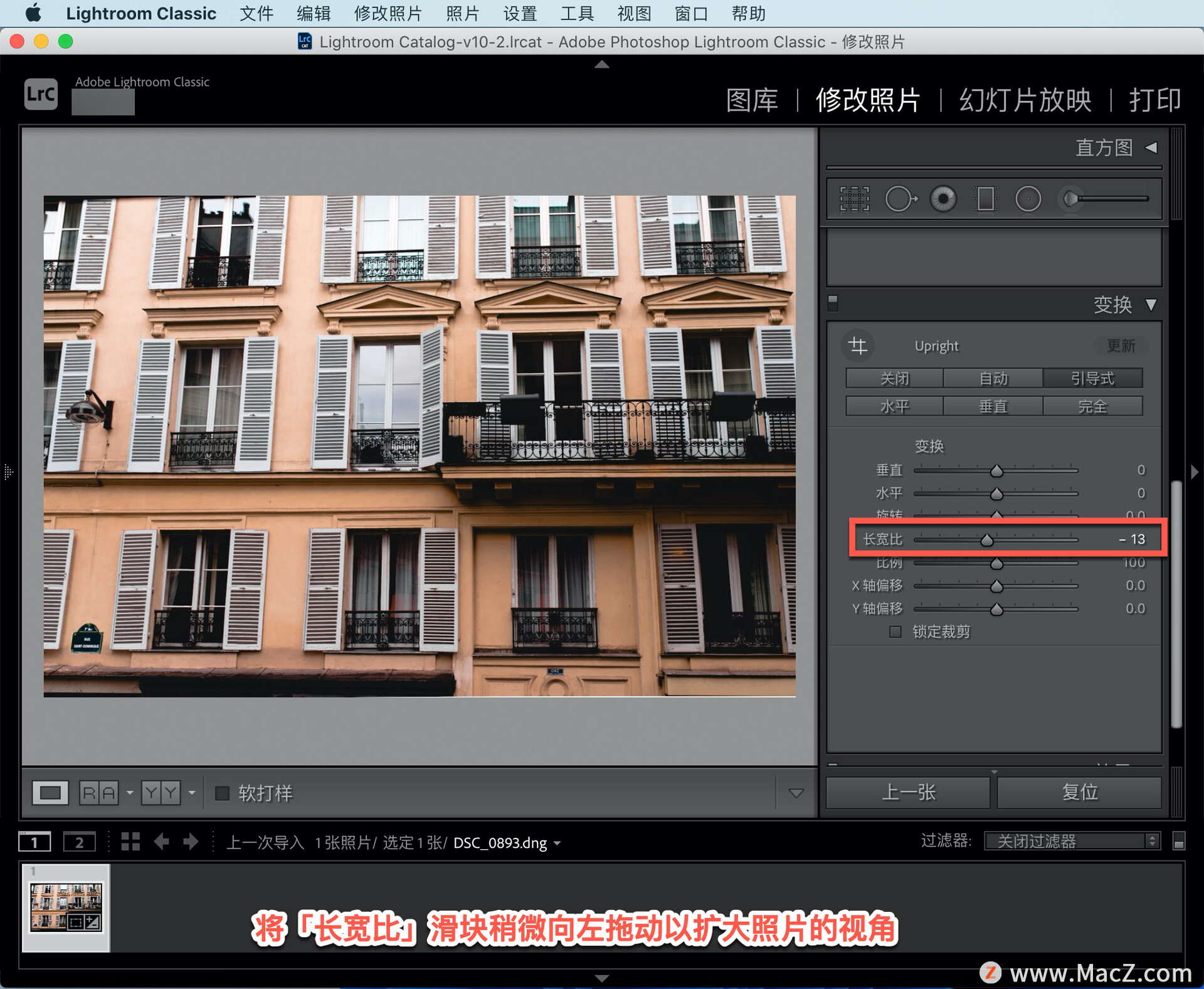
以上就是在 Lightroom 中使用直立引导修复透视图的方法。需要 Lightroom Classic 软件的朋友可在本站下载,关注我们,学习Mac软件使用方法!
相关资讯
查看更多最新资讯
查看更多-

- 苹果 iPhone 应用精彩纷呈,iPad 用户望眼欲穿
- 2025-02-06 289
-

- 苹果官方发布指南:如何禁用 MacBook 自动开机功能
- 2025-02-05 287
-

- 苹果分享 macOS 15 Sequoia 技巧,Mac 启动行为由你掌控
- 2025-02-02 264
-

- 苹果首次公布AirPods固件升级攻略:共6步
- 2025-01-30 224
-

- 苹果 iPhone 用户禁用 Apple Intelligence 可释放最多 7GB 存储空间
- 2025-01-30 206
热门应用
查看更多-

- 快听小说 3.2.4
- 新闻阅读 | 83.4 MB
-

- 360漫画破解版全部免费看 1.0.0
- 漫画 | 222.73 MB
-

- 社团学姐在线观看下拉式漫画免费 1.0.0
- 漫画 | 222.73 MB
-

- 樱花漫画免费漫画在线入口页面 1.0.0
- 漫画 | 222.73 MB
-

- 亲子餐厅免费阅读 1.0.0
- 漫画 | 222.73 MB
-
 下载
下载
湘ICP备19005331号-4copyright?2018-2025
guofenkong.com 版权所有
果粉控是专业苹果设备信息查询平台
提供最新的IOS系统固件下载
相关APP应用及游戏下载,绿色无毒,下载速度快。
联系邮箱:guofenkong@163.com









